सबप्लॉट क्या है?
उपप्लॉट में उपयोगी कार्य है मतलब जो उपयोगकर्ताओं को एक ही चित्र में एकाधिक प्लॉट प्रदर्शित करने की अनुमति देता है। यह एक सुव्यवस्थित तरीके से विभिन्न डेटा सेटों की कल्पना और तुलना करने में मदद करता है। फिगर को छोटे सबप्लॉट्स के ग्रिड में विभाजित करने से आप एक सिंगल फिगर विंडो में कई ग्राफ़, इमेज या चार्ट प्लॉट कर पाएंगे, जिससे आपके लिए डेटा का विश्लेषण और व्याख्या करना आसान हो जाएगा।
MATLAB में सबप्लॉट फ़ंक्शन के लिए सिंटेक्स
उपयोग करने के लिए सामान्य वाक्य रचना सबप्लॉट में समारोह मतलब नीचे दिया गया है:
उपप्लॉट ( एम , एन , पी )
कहाँ एम, एन प्लॉट ग्रिड की पंक्तियों और स्तंभों की संख्या है, जबकि पी भूखंड का सूचकांक है और यह आकृति के ऊपरी बाएँ कोने में 1 से शुरू होता है और बाएँ से दाएँ, फिर ऊपर से नीचे तक बढ़ता है।
MATLAB में सबप्लॉट का उपयोग कैसे करें?
इसका उपयोग करना उपप्लॉट में मतलब बहुत सीधा है, क्योंकि आपको प्लॉट की पंक्तियों और स्तंभों को परिभाषित करना है और index. उदाहरण के लिए, एक ही विंडो पर दो आंकड़े प्लॉट करने के लिए, आप निम्न कोड का उपयोग कर सकते हैं:
% 2x2 आकृति बनाएँ साथ दो सबप्लॉट
आकृति
उपप्लॉट ( 2 , 2 , 1 )
कथानक ( x1 , y1 )
शीर्षक ( 'प्लॉट 1' )
xलेबल ( 'एक्स-अक्ष' )
ylabel ( 'वाई-अक्ष' )
उपप्लॉट ( 2 , 2 , 2 )
छड़ ( x2 , y2 )
शीर्षक ( 'प्लॉट 2' )
xलेबल ( 'एक्स-अक्ष' )
ylabel ( 'वाई-अक्ष' )
उपरोक्त कोड एक ही विंडो पर दो आंकड़े प्लॉट करेगा। उपरोक्त प्रक्रिया को स्पष्ट करने के लिए आइए एक सरल उदाहरण प्रदान करें।
% डेटा परिभाषित करेंएक्स = 0 : 0.01 : 2 *पी ;
y1 = बिना ( एक्स ) ;
y2 = ओल ( एक्स ) ;
% एक आंकड़ा बनाएँ साथ दो सबप्लॉट
आकृति
उपप्लॉट ( 2 , 1 , 1 ) % पहला सबप्लॉट साथ 2 पंक्तियों , 1 कॉलम , और पद 1
कथानक ( एक्स , y1 )
शीर्षक ( 'साइन लहर' )
उपप्लॉट ( 2 , 1 , 2 ) % दूसरा सबप्लॉट साथ 2 पंक्तियों , 1 कॉलम , और पद 2
कथानक ( एक्स , y2 )
शीर्षक ( 'कोसाइन वेव' )
उपरोक्त कोड एक कॉलम के साथ दो पंक्तियों पर दो प्लॉट करेगा।
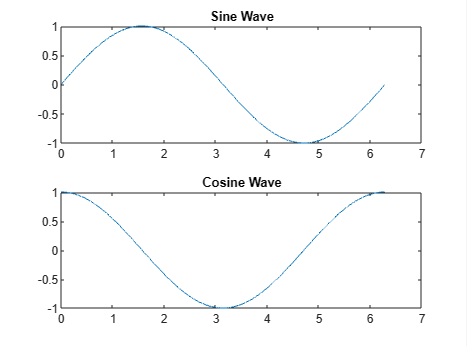
एक ही विंडो पर अगल-बगल के आंकड़े प्लॉट करने के लिए, आप निम्न कोड का उपयोग कर सकते हैं:
% डेटा परिभाषित करेंएक्स = 0 : 0.01 : 2 *पी ;
y1 = बिना ( एक्स ) ;
y2 = ओल ( एक्स ) ;
% एक आंकड़ा बनाएँ साथ दो सबप्लॉट
आकृति
उपप्लॉट ( 2 , 2 , 1 ) % पहला सबप्लॉट साथ 2 पंक्तियों , 2 कॉलम , और पद 1
कथानक ( एक्स , y1 )
शीर्षक ( 'साइन लहर' )
उपप्लॉट ( 2 , 2 , 2 ) % दूसरा सबप्लॉट साथ 2 पंक्तियों , 2 कॉलम , और पद 2
कथानक ( एक्स , y2 )
शीर्षक ( 'कोसाइन वेव' )
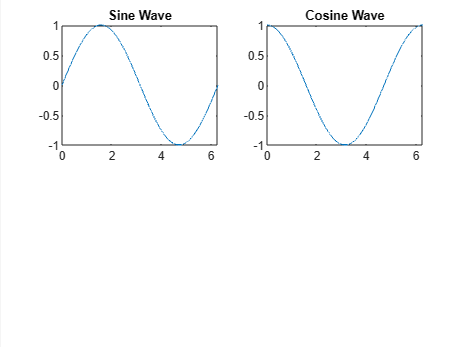
इस तरह आप इसका इस्तेमाल कर सकते हैं उपप्लॉट एक ही विंडो पर कई आंकड़े आसानी से प्लॉट करने का कार्य मतलब .
निष्कर्ष
उपप्लॉट में उपयोगी कार्य है मतलब जो आपको एक ही विंडो पर कई आंकड़े प्लॉट करने की अनुमति देता है। इसका सिंटैक्स बहुत सरल है जहां आपको कई पंक्तियों और स्तंभों को परिभाषित करना है, और एक ही विंडो पर आंकड़ों को प्लॉट करने के लिए इंडेक्स को प्लॉट करना है। चाहे आप एक शुरुआती या एक अनुभवी उपयोगकर्ता हों, का उपयोग कर रहे हैं उपप्लॉट में मतलब आपकी डेटा विज़ुअलाइज़ेशन क्षमताओं को बहुत बढ़ा सकता है और आपकी परियोजनाओं को अधिक सार्थक और समझने में आसान बना सकता है।